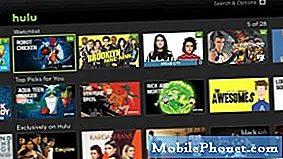콘텐츠
- Galaxy Buds Bluetooth가 끊어지는 이유는 무엇입니까?
- Bluetooth 연결 문제를 방지하는 방법은 무엇입니까?
- Galaxy Buds Bluetooth 문제 해결 및 수정
- 추천 자료
- 도움 받기
삼성 Galaxy Buds는 오늘날 최고의 무선 이어폰 중 하나로 간주되지만 일부 사용자가 연결 문제에 대해 불평하는보고를 받고 있습니다. 이러한 보고서에도 불구하고 Bluetooth 문제는 많은 사람들이 믿고 싶어하는 Galaxy Buds에 일반적이지 않습니다. 전 세계 대부분의 Galaxy Buds 사용자는 대부분의 경우 신뢰할 수 있습니다.
Buds에 문제가있는 것처럼 보이는 불운 한 소유자라면이 문제 해결 가이드가 도움이되기를 바랍니다.
Galaxy Buds Bluetooth가 끊어지는 이유는 무엇입니까?
근접 (또는 범위를 벗어남), 신호 간섭, 앱 문제 또는 연결된 기기의 소프트웨어 문제로 인해 Galaxy Buds가 연결 해제 될 수 있습니다. 다음은 Galaxy Buds에서 Bluetooth 연결에 영향을 미치는 몇 가지 일반적인 요인입니다.
- Bluetooth 기능이 활성화되어 있는지 확인
- 두 장치가 모두 범위 내에 있어야합니다.
- 물리적 장벽 확인
- 다른 장치의 Bluetooth 신호 간섭 최소화
- Galaxy Wearable 앱 요구 사항이 업데이트되지 않았습니다.
아래에서 각각에 대해 간략히 설명하겠습니다.
Bluetooth 기능이 활성화되어 있는지 확인
많은 사람들이 Samsung Galaxy Buds를 사용하기 전에 휴대폰에서 Bluetooth를 켜는 것을 종종 잊습니다. 스마트 폰에서 Bluetooth 기능을 활성화했는지 확인하십시오.

블루투스를 활성화하는 정확한 방법은 기기에 따라 다르지만 일반적으로 탭 한 번이면됩니다. 휴대 전화를 처음 사용하고 익숙하지 않은 경우 함께 제공되는 설명서를 참조하세요.
여행중인 경우 비행기 또는 비행 모드가 켜져있을 수 있습니다. Bluetooth를 활성화하려면 먼저이 모드를 비활성화하십시오.
두 장치가 모두 범위 내에 있어야합니다.
이상적으로는 Galaxy Buds를 들고 있거나 주머니에 넣은 스마트 폰에 연결해야합니다. 그러나 어떤 이유로 휴대 전화가 Galaxy Buds에서 멀리 떨어져 있다면 장치가 실제로 범위를 벗어날 수 있습니다. 더 가까이 가져 오세요.
블루투스 기기는 일반적으로 서로 10 미터 (32 피트) 이내에있을 때 최상의 상태로 작동합니다. Bluetooth 연결 끊김 문제를 방지하려면이 거리를 유지해야합니다.
물리적 장벽 확인
두꺼운 철근 콘크리트 벽, 유리 벽 또는 수족관은 Bluetooth 신호를 차단하거나 반사시킬 수 있습니다. 휴대폰과 Galaxy Buds 사이에서 최소화하십시오.
휴대 전화를 휴대하는 경우 물리적 인 물체의 신호 간섭은 일반적으로 Buds Bluetooth 연결에 영향을주지 않습니다. 스마트 폰이 사람 안에 있지 않은 경우에만 물리적 장벽을 고려하면됩니다.
다른 장치의 Bluetooth 신호 간섭 최소화
오늘날 다른 전자 제품이나 장치의 신호 간섭이 더 많이 발생합니다. Bluetooth는 2.4GHz와 2.483.5GHz 사이에서 데이터를 보내고받습니다. 2.4GHz 스펙트럼은 가정과 사무실의 거의 전자 제품에서도 일반적으로 사용됩니다. 이러한 장치에는 라우터, 무선 헤드폰, 베이비 모니터, IP 카메라, 차고 문 개폐 장치, 자동차 엔터테인먼트 시스템 등이 포함됩니다.
삼성은 신호 간섭을 피하기 위해 신중하게 Galaxy Buds를 설계했지만 경험이나 경험을 기반으로했지만 때때로 이러한 원인으로 인해 끊김 현상이 발생할 수 있습니다.
집에서 블루투스 연결이 계속 끊어지는 경우 문제를 일으키는 가젯을 찾을 때까지 원인을 하나씩 분리 해보세요.
Galaxy Wearable 앱이 업데이트되지 않았습니다.
Buds와 함께 삼성 Galaxy 기기를 사용하는 경우 웨어러블 앱을 최신 상태로 유지하는 것이 중요합니다. 다른 앱과 마찬가지로 업데이트하지 않으면 오작동하여 Bluetooth 문제가 발생할 수 있습니다.
Bluetooth 연결 문제를 방지하는 방법은 무엇입니까?
Bluetooth 문제가 발생할 가능성을 최소화하는 두 가지 쉬운 방법이 있습니다.
- Galaxy Wearable 앱을 최신 상태로 유지
- 스마트 폰의 소프트웨어를 업데이트합니다.
Galaxy Wearable 앱 업데이트
이것은 버드와 함께 삼성 갤럭시 장치를 사용하는 사람들에게만 적용됩니다. 삼성이 아닌 휴대 전화를 사용하는 경우 휴대 전화의 소프트웨어가 최신 버전인지 확인하기 만하면됩니다.

Galaxy Wearable 업데이트를 수동으로 확인하려면 :
- Galaxy Wearable 앱 열기
- 왼쪽 상단의 메뉴를 탭합니다.
- Galaxy Wearable 정보를 탭합니다.
- 업데이트 버튼을 선택합니다. 업데이트 버튼이 없으면 현재 버전이 최신 버전임을 의미합니다.
휴대 전화 소프트웨어 업데이트
블루투스 문제는 오래된 소프트웨어로 인해 발생할 수 있습니다. 버그가 발생할 가능성을 줄이기 위해 사용 가능한 소프트웨어의 현재 버전에서 실행되는지 확인하십시오.
Galaxy Buds Bluetooth 문제 해결 및 수정
Galaxy Buds Bluetooth 연결 문제는 갑자기 발생할 수 있으며 해결하려면 몇 가지 문제 해결이 필요할 수 있습니다. 다음은 지금까지 아무런 효과가없는 경우 시도해야하는 몇 가지 일반적인 솔루션입니다.
- 두 장치를 다시 시작하십시오.
- Galaxy Buds Bluetooth 페어링 모드 다시 시작
- 블루투스 프로필 삭제
- 공장 초기화 Galaxy Buds
휴대 전화와 Buds를 재부팅하세요
이것은 장치 간의 연결을 새로 고치는 가장 간단한 방법입니다. 먼저 휴대 전화를 다시 시작한 다음 Galaxy Buds를 다시 시작하십시오. 그런 다음 두 장치를 다시 연결하고 문제가 해결되었는지 확인하십시오.
다음은 Buds를 다시 시작하는 쉬운 단계입니다.
- 충전 케이스의 전력이 부족하거나 (빨간색 표시등으로 표시) 이어 버드의 배터리 전력이 10 % 미만인 경우 먼저 충전 케이스를 충전기에 최소 10 분 동안 연결했는지 확인합니다. 이렇게하면 문제를 해결하는 동안 충전 케이스와 이어 버드에 충분한 전력이 공급됩니다.
- 아직하지 않았다면 이어 버드를 각각의 충전 케이스 슬롯에 넣습니다.
- 충전 케이스를 닫습니다.
- 7 초 이상 기다리십시오.
- 충전 케이스를 다시 열고 이어 버드가 휴대폰이나 가젯에 자동으로 연결되는지 확인합니다.
- 그게 다야! 이제 Buds를 성공적으로 다시 시작했습니다.
Galaxy Buds Bluetooth 페어링 모드 다시 시작
Buds의 Bluetooth 연결을 새로 고치는 또 다른 간단한 방법은 페어링 모드를 종료하고 들어가는 것입니다. 터치 패드를 사용하여 탭한 다음 Galaxy Bud를 길게 탭하세요.
Samsung Buds의 Bluetooth 프로필 삭제
일부 비 삼성 사용자는이 솔루션이 유용하다고 생각합니다. Galaxy Buds에서 Bluetooth 연결 문제가 계속 발생하면 휴대폰에서 프로필을 삭제 해보세요. 정확한 단계는 가젯에 따라 다시 달라질 수 있으므로 익숙하지 않은 경우 수행 방법에 대해 약간의 조사를 시도해보십시오.
소프트웨어 설정을 기본값으로 되돌리기 (Factory Reset)
현재 Galaxy Buds 페어링 문제가 계속되는 경우 초기화를 통해 소프트웨어 설정을 지우는 것이 좋습니다. 이것은 일반적으로 대부분의 Buds 문제에 대한 효과적인 해결책입니다.
다음은 Buds를 초기화하는 단계입니다.
- Buds가 완전히 충전되었는지 확인하십시오. 충전 케이스를 사용하여 최소 10 분 동안 충전하십시오.
- 휴대폰에서 Galaxy Wearable 앱을 엽니 다.
- 아래로 스크롤하여 이어 버드 정보를 탭합니다.
- 이어 버드 재설정을 탭합니다.
- 재설정을 눌러 확인합니다.
참고 : iPhone과 같은 타사 기기를 사용하는 경우 Buds의 재설정 기능에 액세스 할 수 없습니다. Android 휴대 전화를 찾고 Play 스토어에서 Galaxy Wearable 앱을 설치 한 다음 앱을 사용하여 Buds를 재설정하세요.
추천 자료
- Note10 Twitter를 수정하는 방법 계속 충돌 문제
- Android 10 업데이트 후 Note10 호출 문제를 해결하는 방법
- Android 10 업데이트 후 Note10 MMS 문제를 해결하는 방법
- Android 10 업데이트 후 Note10 전화 충돌을 수정하는 방법
도움 받기
휴대 전화에 문제가 있습니까? 이 양식을 사용하여 언제든지 문의하십시오. 도와 드리겠습니다. 또한 시각적 지침을 따르고 싶은 사람들을 위해 비디오를 제작합니다. 문제 해결을 위해 YouTube 페이지를 방문하십시오.